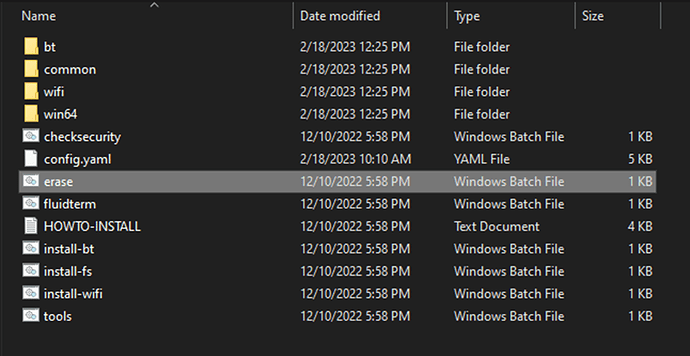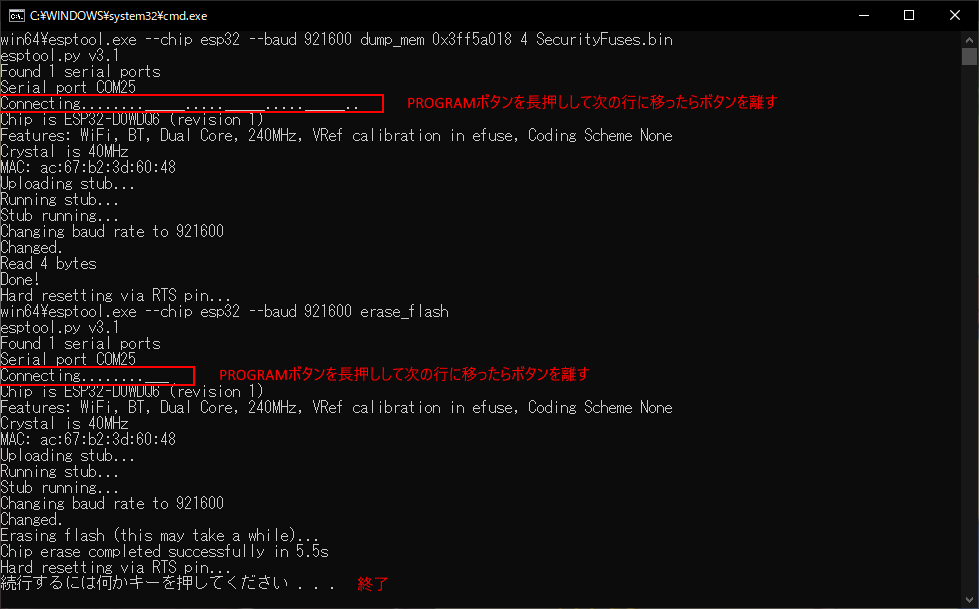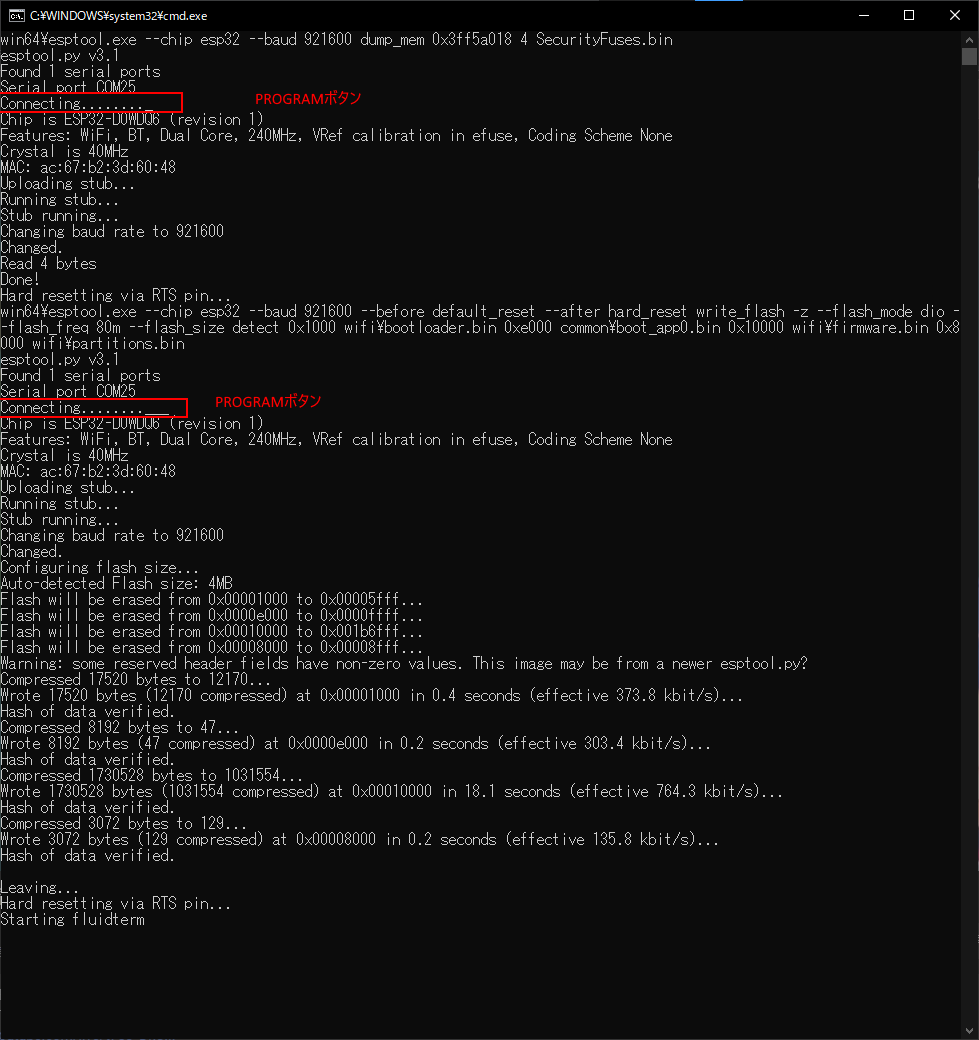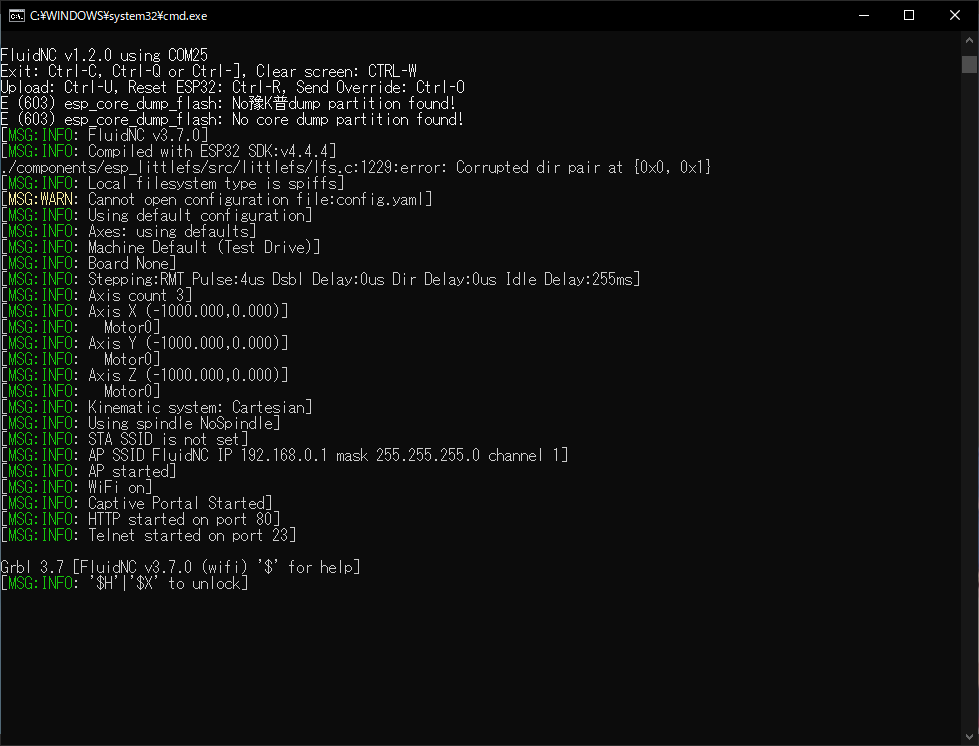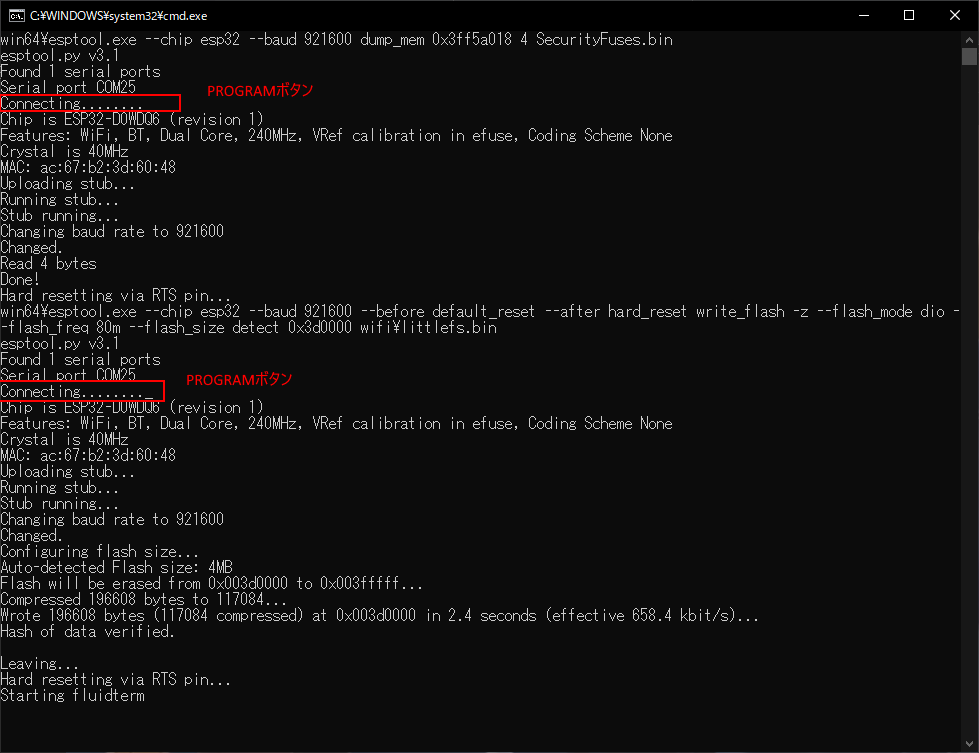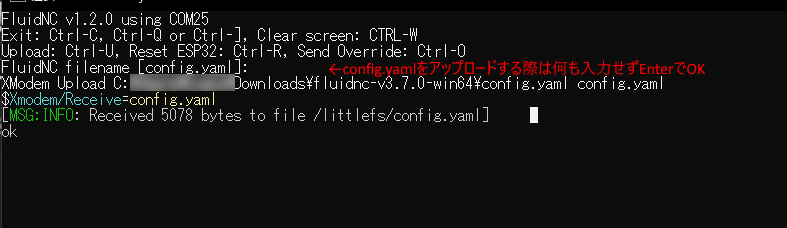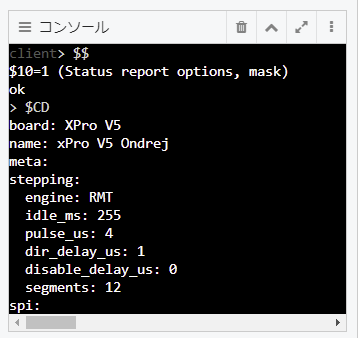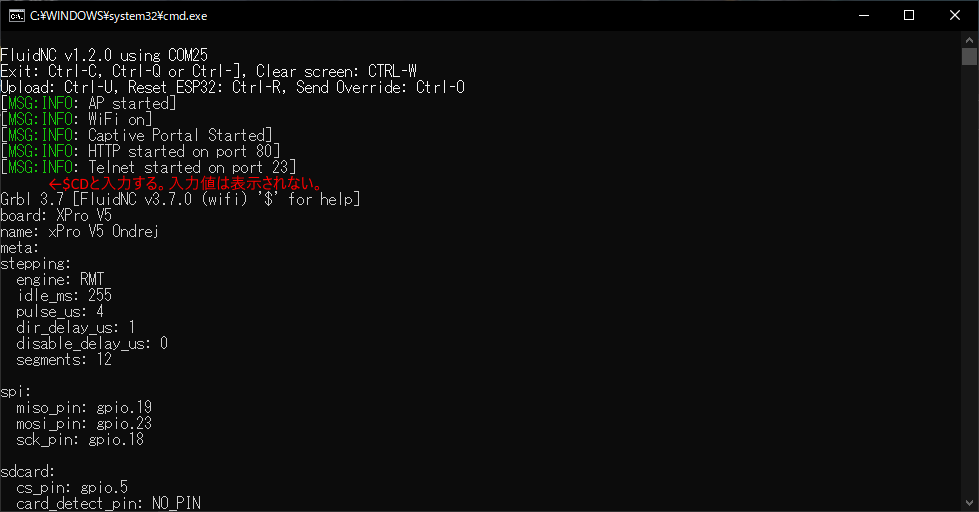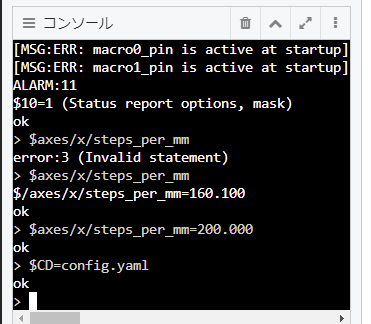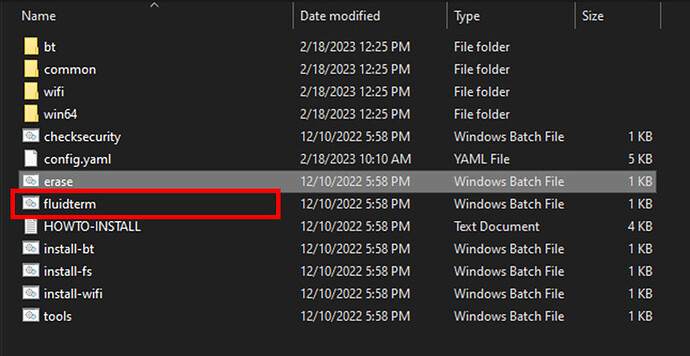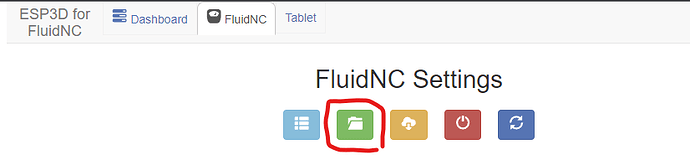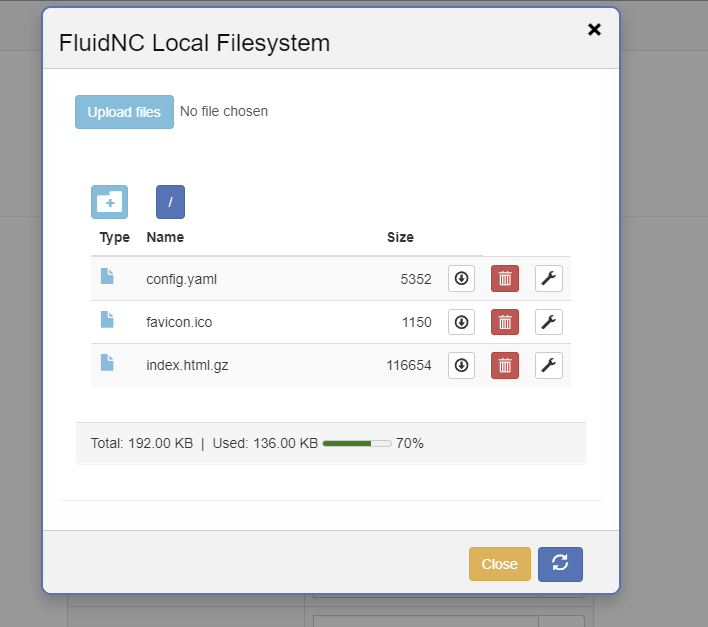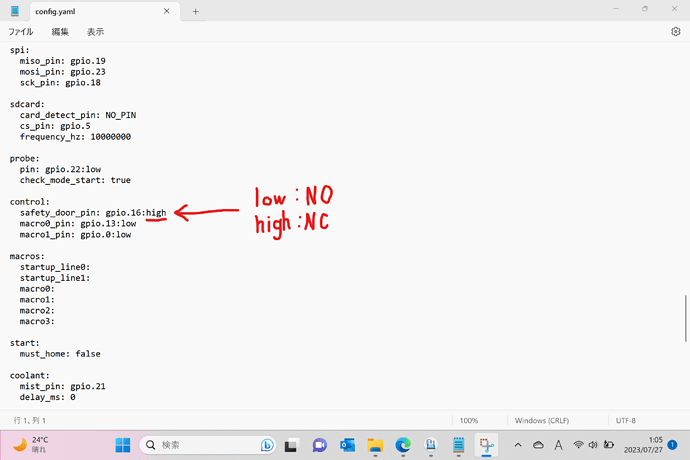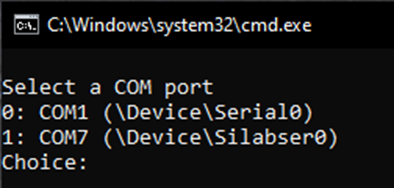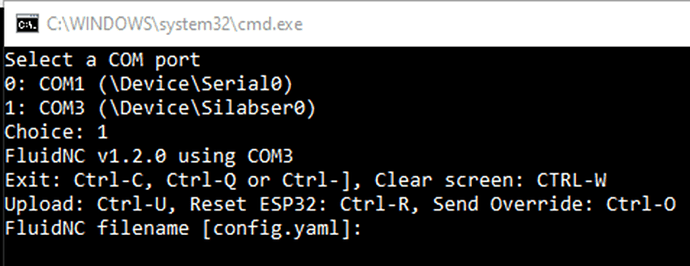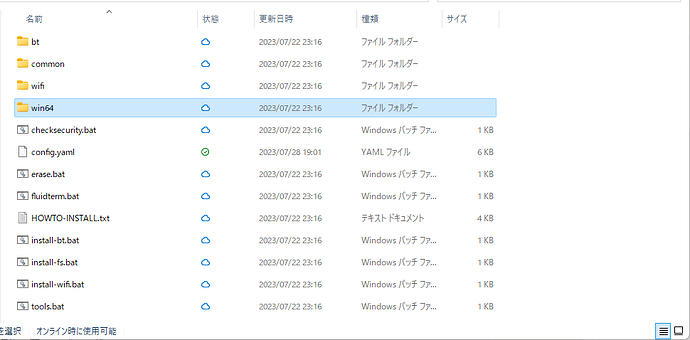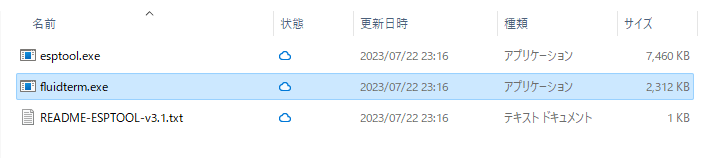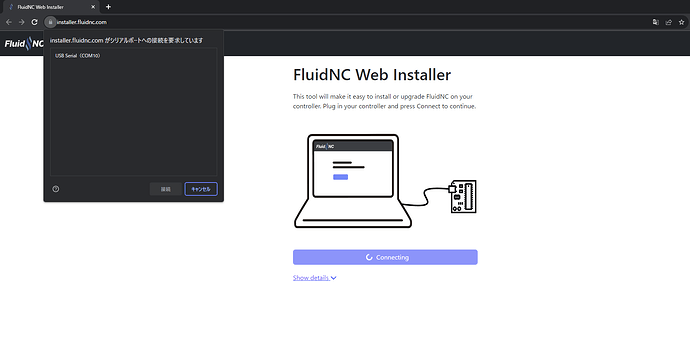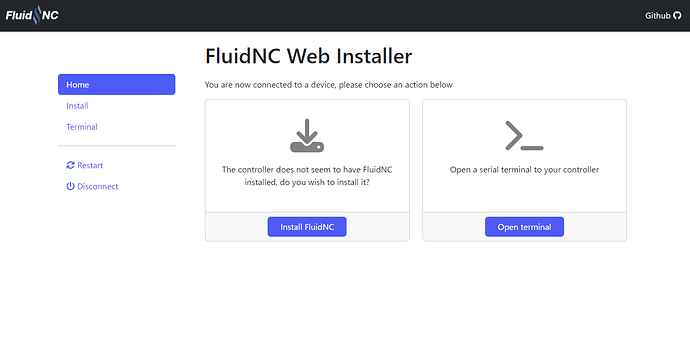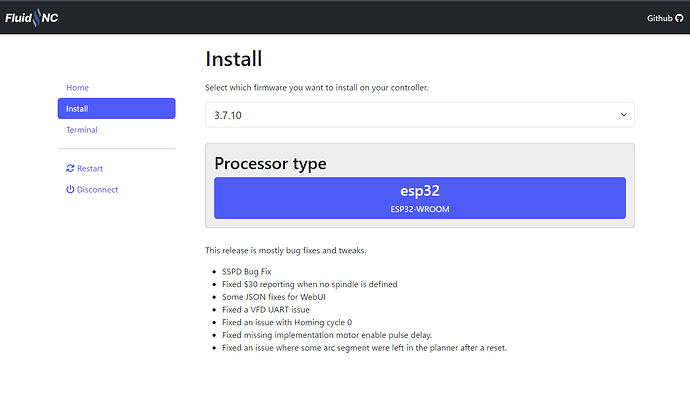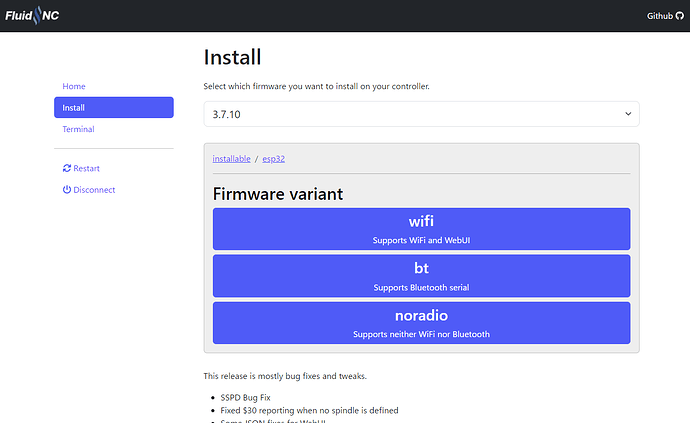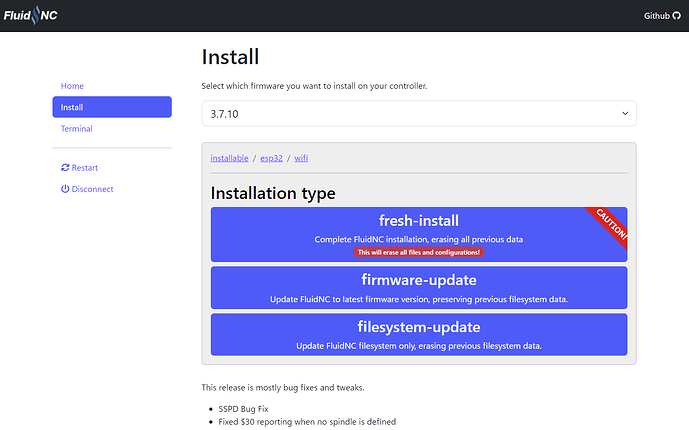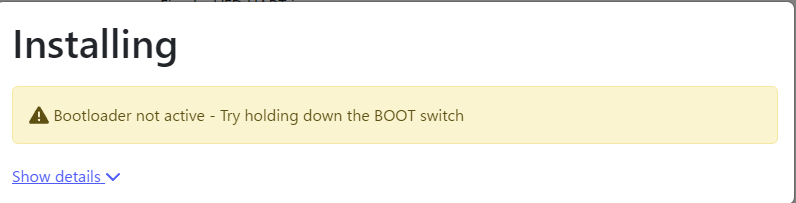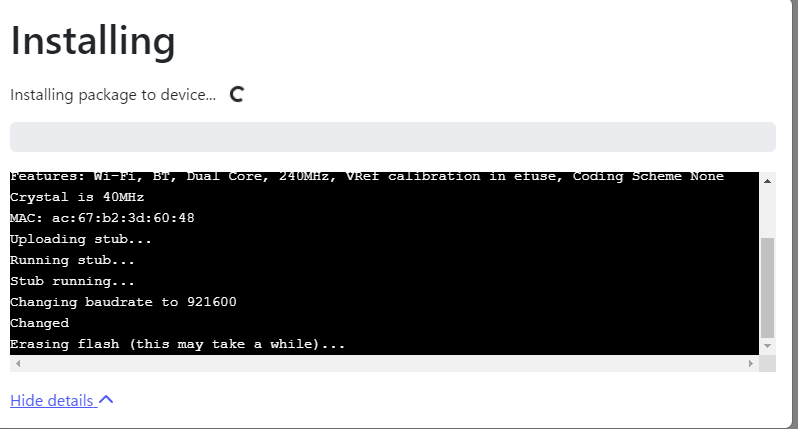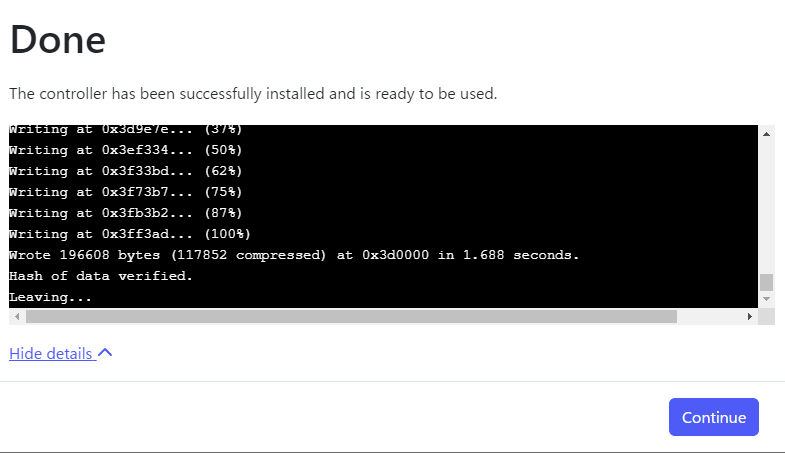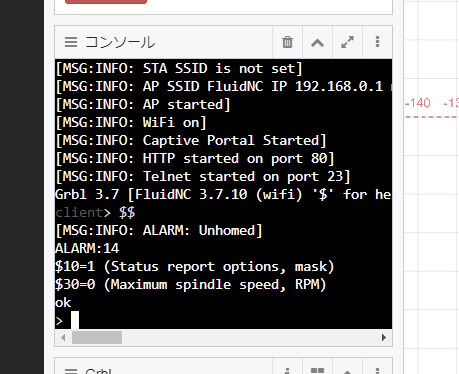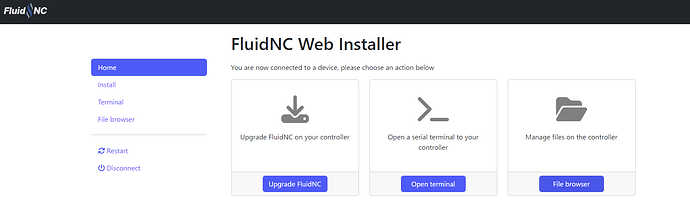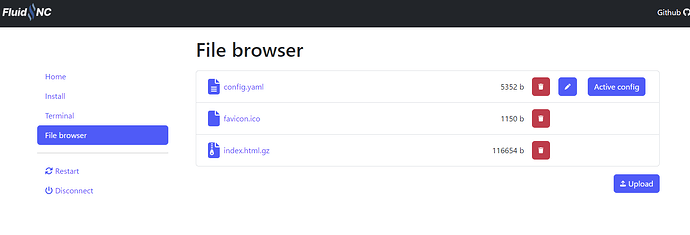CNC xPRO v5のFluidNCファームウェアへの更新を試してみたので日本語の記録としてまとめておきます。
CNCxPRO v5の開発元であるSparkConceptsより新ファームウェアへの変更方法に関する案内が発表されています。
この作業によりデフォルトのgrbl-esp32ファームウェアから、FluidNCファームウェアへ変更されます。
FluidNCファームウェアはgrbl互換のファームウェアのため、NCプログラムはこれまで通り実行可能であり、CAMの設定変更等は必要ありません。
ただし、各種パラメーターの設定方法・内容はこれまでの方法とは大きく異なります。
色々と仕様が変わるため以下の注意点を読んだ上で更新をするかを決めて実施してください。
FluidNCとは
引用:http://wiki.fluidnc.com/
FluidNCはGrbl_ESP32(CNCxPROv5のファームウェア)の開発者が作っている後継のファームウェアです。
マシンの定義をファイルで変更できるようにするなど、これまでのgrblとは違う新しい機能が多く追加されています。
grbl互換のファームウェアとなっているため、NCプログラム(Gコード)はgrbl用のものに完全に対応しており、CAMについては変更する必要はありません。
注意点
$100のようなgrbl用のパラメーターによる設定は使えなくなります。代わりに設定ファイルの変更、またはFluidNC用の設定パラメーターを使用することとなります。- ファームウェア更新作業においてはコマンドプロンプト(黒い文字だけの画面)がメインの画面となります。文字入力をする場面はありませんが、表示される文字に合わせてCNCxPRO v5本体のPROGRAMボタンを何度か押す必要があります。
更新するメリット
- これまでより、より細かいマシンの設定ができるようになります。
- モーター電流値の設定が不良であった等の問題が改善されます。
- FluidNC公式のファームウェアを使用することができるため、新バージョンが公開された場合は専用ファームウェアを待つことなくアップデート可能となります。
更新するデメリット
- 現時点では更新方法のハードルは少し高めです。これまでのファームウェアのファイルをアップロードして全自動更新という手順ではなく、黒い画面(コンソール)を眺めつついくつか手続きをすることになります。 → Web Installerができたので多少簡単になりました
- これまでのパラメーターを使った設定方法は使用できなくなります。それに伴いソフトにてパラメーターの変更を行っていた場合はその機能が使用できなくなります。
設定方法の難易度はgrblに比べると少し高くなります。 - 現時点ではFluidNCに関する日本語文献は多くありません。基本的にはFluidNC公式wiki(英語)を見て設定することとなります。
- 更新後は元のgrbl-esp32ファームウェアには簡単に戻すことができません。ファームウェアの削除および旧ファームウェア書き込みの処理を手動で行う必要があります。
ファームウェアの比較(主観)
-
設定の簡単さ
(簡単)grbl < grbl-esp32 < FluidNC < RepRapFirmware (難しい)
grblからFluidNC、RepRapFirmwareに行くにつれ設定内容が細分化され、設定項目が増えます。また資料はgrbl以外では日本語資料は多くはないので、英語資料がメインとなります。 -
拡張性
(拡張性低)grbl < grbl-esp32 < FluidNC < RepRap Firmware(拡張性高)
前述内容に合わせて、設定できる幅が大きく異なります。
grbl系(grbl及びgrbl-esp32)はマシンの構成を変更する場合(XYYZ→XYZAにする、リミットスイッチをNO→NCにする)などの場合は、対応するマシン構成のファームウェアが必要です。
FluidNC、RepRapFirmwareでは設定ファイルの変更にてマシン構成が変更できます。 -
ファームウェアの更新頻度
(少ない)grbl << grbl-esp32 << FluidNC < RepRapFirmware (多い)
リンク
CNC xPRO v5のFluidNCへの更新方法の案内(更新手順はこちらを確認)
CNC xPRO v5のFluidNC用設定ファイル
FluidNCのwiki(各種設定はこちらを確認)
FluidNCのgithub